MSWMM støttes av Windows Movie Maker, som er videoredigeringsprogramvaren som er en del av Microsofts Windows Essentials programvarepakke. Windows Movie Maker har muligheten til å lage og redigere videoer, og deretter kan du publisere dem til YouTube, SkyDrive, Facebook og Flickr uten omkostninger. MSWMM-formatet kan imidlertid ikke importeres til den nyeste iPhone XS / XS Max / XR / X / 8 / 7 / 6 direkte. Men det er ikke umulig for deg å se MSWMM-film på iPhone XS / XS Max / XR / X / 8 / 7 / 6. Du kan konvertere MSWMM til MPEG som støttes av den.

AnyMP4 Video Converter er riktig programvare som kan hjelpe deg med å konvertere MSWMM til MPEG med rask hastighet og høy kvalitet. Så du kan også kalle det MSWMM til MPEG Converter, det kan konvertere forskjellige videoformater til det du trenger. Og de kraftige videoredigeringsfunksjonene det gir, gjør at du kan tilpasse videoeffekten til din disposisjon. Her vil denne guiden vise deg hvordan du konverterer MSWMM til MPEG med denne beste programvaren i det følgende. Først bør du laste den ned fra siden vår.
Sikker nedlasting
Sikker nedlasting
Etter å ha lastet ned den beste MSWMM til MPEG Converter fra vår hjemmeside, kan du installere den på datamaskinen din.

Klikk på "Legg til fil" -knappen i verktøylinjen i hovedgrensesnittet, du kan velge en eller flere videofiler i den åpne dialogen. Da vil alle videofilene bli oppført i fillisten.

Du kan klikke på "Profil" nedtrekksliste nederst i hovedgrensesnittet for å åpne en ny liste der du kan legge inn utdataformatet - MPEG, og du kan finne den til høyre.
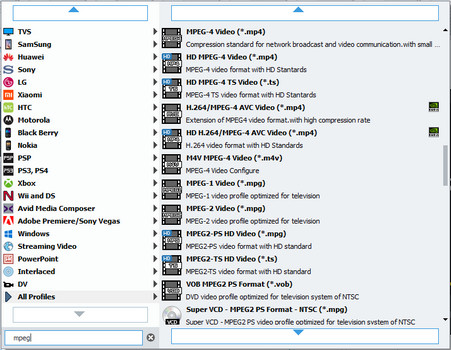
Klikk på "Effekt" -knappen i hovedgrensesnittet, og "Rediger" -vinduet dukker opp, hvor du kan justere lysstyrke, metning, kontrast, fargetone og volum. Og du kan sammenligne den opprinnelige videoeffekten og outputeffekten.

På det siste trinnet kan du klikke på "Konverter" -knappen for å begynne å konvertere MSWMM til MPEG for din iPhone XS / XS Max / XR / X / 8 / 7 / 6 / 6 Plus med denne beste MSWMM til MPEG Converter.

MPEG er en arbeidsgruppe av eksperter som ble dannet av ISO og IEC for å sette standarder for lyd- og videokomprimering og overføring. MPEG-standardene består av forskjellige deler, og hver del dekker et bestemt aspekt av hele spesifikasjonen. MPEG har standardisert kompresjonsformatene inkludert MPEG-1, MPEG-2, MPEG-4, MPEG-7, MPEG-21, osv. Hvert format brukes på forskjellige områder.